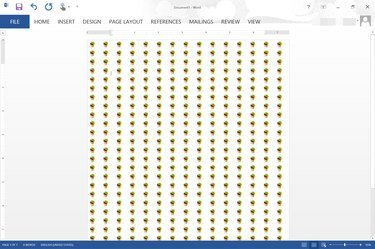
Povečajte in pomanjšajte Word, da povečate in zmanjšate učinek ploščic.
Zasluga slike: Slika z dovoljenjem Microsofta.
Word 2013 vam omogoča, da izberete katero koli sliko kot ozadje dokumenta z uporabo možnosti Fill Effects. Slike so samodejno razvrščene tako, da se prilegajo zaslonu glede na velikost slike. Ko dokument povečate, je slika manj položena. Ko pomanjšate, je celo velika slika položena s ploščicami. Če vam ni všeč količina ploščic, ki jih ustvari vaša slika, uporabite aplikacijo, kot je Microsoft Paint, da hitro spremenite velikost slike. Še bolje, lahko ustvarite svojo sliko v ploščicah in jo uporabite kot ozadje dokumenta
Korak 1
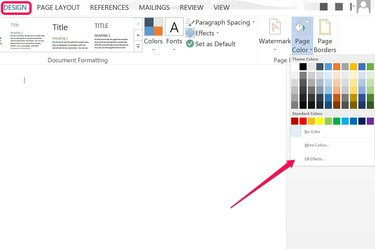
Kliknite "Učinki zapolnitve".
Zasluga slike: Slika z dovoljenjem Microsofta.
Odprite Wordov dokument in kliknite meni »Oblikovanje«. Kliknite ikono »Barva strani« in izberite »Učinki polnila«. S tem se odpre okno Fill Effects.
Video dneva
2. korak
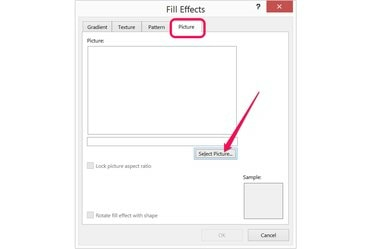
Kliknite gumb »Izberi sliko« pod zavihkom Slika.
Zasluga slike: Slika z dovoljenjem Microsofta.
Kliknite zavihek "Slika" v oknu Fill Effects. Kliknite gumb »Izberi sliko« in nato izberite, ali želite sliko naložiti iz računalnika ali poiskati sliko z Bingom. Izberite majhno sliko, ki jo želite obložiti s ploščicami, in kliknite »Vstavi«.
3. korak
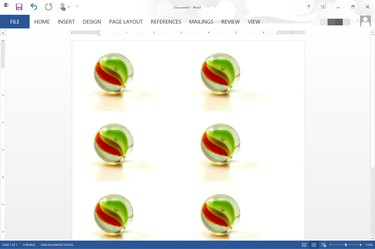
Slika velikosti 600 x 400 slikovnih pik v Wordu pri 110-odstotni povečavi.
Zasluga slike: Slika z dovoljenjem Microsofta.
Kliknite "V redu", takoj ko se slika prikaže v podoknu za predogled. Slika se samodejno razporedi po strani. Povlecite drsnik »Povečava« v desno, da povečate število ploščic na sliki. Če želite zmanjšati količino ploščic, povlecite drsnik »Povečava« v levo.
4. korak
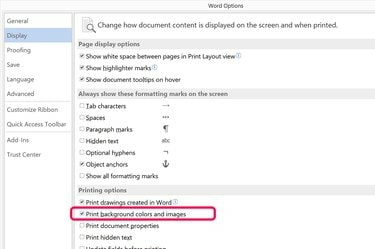
Kliknite potrditveno polje »Natisni barve ozadja in slike«.
Zasluga slike: Slika z dovoljenjem Microsofta.
Kliknite meni »Datoteka« in izberite »Možnosti«, če želite, da je ozadje s ploščicami vključeno, ko se dokument natisne. Izberite »Prikaz« in nato potrdite polje »Natisni barve in slike ozadja«. Kliknite »V redu«. Na žalost ne morete videti, kako bo slika položena na papir, dokler je dejansko ne natisnete - če povečate v in iz okna za predogled tiskanja se ploščice spremenijo tako, kot se zgodi, ko povečate in pomanjšate glavno okno Worda.
Zmanjšajte velikost slike, da dobite več ploščic
Korak 1
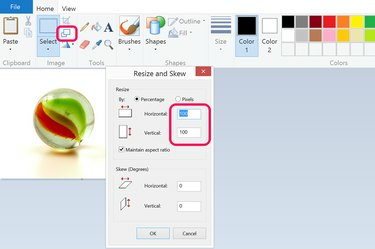
Zmanjšajte velikost slike v programu Microsoft Paint.
Zasluga slike: Slika z dovoljenjem Microsofta.
Odprite sliko, ki jo želite uporabiti kot ozadje v kateri koli aplikaciji za urejanje slik. V programu Microsoft Paint, ki je nameščen z operacijskim sistemom Windows, samo kliknite gumb »Scale« in zmanjšajte vodoravno in navpično velikost s 100 odstotkov na vse, kar želite. Če želite na primer dobiti dvakrat več ploščic, zmanjšajte velikost na 50 odstotkov. Če želite dobiti štirikrat več ploščic, zmanjšajte velikost na 25 odstotkov.
2. korak
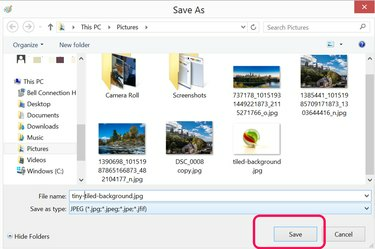
Shranite datoteko z novim imenom.
Zasluga slike: Slika z dovoljenjem Microsofta.
V meniju Datoteka izberite "Shrani kot" in shranite manjšo sliko z novim imenom datoteke. Zmanjšanje velikosti slike znatno zmanjša njeno ločljivost, zato je pomembno, da izvirne datoteke ne prepišete.
3. korak
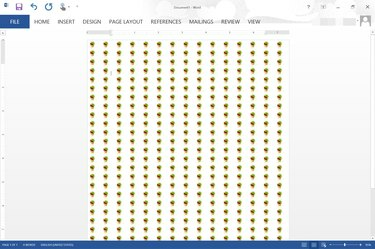
Slika velikosti 77 x 51 slikovnih pik v Wordu s 95-odstotno povečavo.
Zasluga slike: Slika z dovoljenjem Microsofta.
Kliknite meni »Oblikovanje« v Wordu, kliknite ikono »Barva strani« in izberite »Učinki polnila«. Kliknite na Gumb »Izberi sliko« pod zavihkom Slika, izberite novo sliko in jo vstavite kot dokument ozadje.
Ustvarjanje lastne ploščice
Korak 1
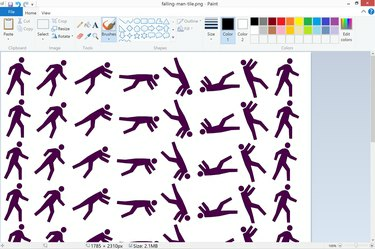
Ustvarite sliko s ploščicami v programu Paint.
Zasluga slike: Slika z dovoljenjem Microsofta.
Odprite aplikacijo za urejanje slik, kot je Microsoft Paint, ustvarite novo datoteko in nato prilepite vse slike, ki jih želite uporabiti za ozadje dokumenta Word. Prepričajte se, da je slika, ki jo ustvarite, razmeroma velika. Slika velikosti 927 x 1200 slikovnih pik ima na primer enako razmerje stranic kot stran velikosti črke 8,5 x 11 palcev.
2. korak

Kliknite ikono »Slika« pod menijem Vstavljanje.
Zasluga slike: Slika z dovoljenjem Microsofta.
Odprite svoj Wordov dokument, kliknite meni »Vstavi« in nato »Slike«. Pomaknite se do slike ozadja s ploščicami in jo vstavite v dokument.
3. korak
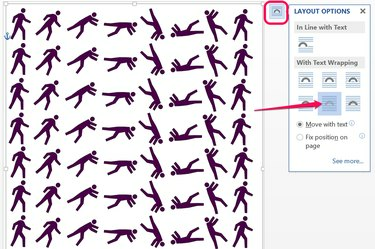
Izberite ikono "Behind Text".
Zasluga slike: Slika z dovoljenjem Microsofta.
Povlecite vogal slike, da jo povečate, dokler se ne prilega celotni strani. Kliknite gumb »Možnosti postavitve«, ki se prikaže poleg slike, ko je izbrana, in nato kliknite ikono »Za besedilom«. Kopirajte sliko tako, da jo kliknete z desno tipko miške, nato pa prilepite kopijo na vsako stran dokumenta. To je morda malo dela, če imate veliko strani, vendar vam ne bo treba skrbeti, da se ploščice spremenijo, ko povečate ali pomanjšate, ali kako izgleda ozadje, ko ga natisnete.
Nasvet
Če želite ustvariti vzorec iz slik s ploščicami v Wordu, si oglejte zavihek Vzorec v oknu Učinki polnila. Word vam ponuja 48 možnosti, ki vse uporabljajo ploščice za ustvarjanje vzorcev. Prav tako lahko spremenite barvne kombinacije, ki se uporabljajo za ustvarjanje vzorcev. Seveda lahko ustvarite tudi gradientna ozadja ali teksturirana ozadja z možnostmi pod zavihkoma Gradient in Texture.



